IDEA中配置jdk
1.下载安装jdk
https://www.oracle.com/java/technologies/javase/javase-jdk8-downloads.html
下载后成功后,双击图标即可安装,安装过程中直接下一步即可,也可修改安装目录,本例安装目录为:
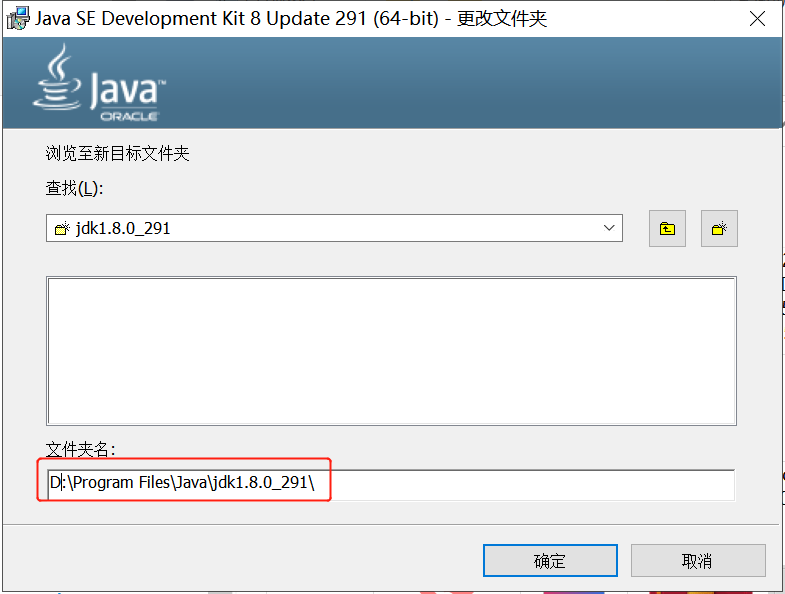
在"系统变量"中设置3项属性,JAVA_HOME,PATH,CLASSPATH(大小写无所谓),若已存在则点击"编辑",不存在则点击"新建"。
变量设置参数如下:
变量名:JAVA_HOME
变量值:C:\Program Files\Java\jdk1.8.0_291 // 要根据自己的实际路径配置
变量名:CLASSPATH
变量值:.;%JAVA_HOME%\lib\dt.jar;%JAVA_HOME%\lib\tools.jar; //记得前面有个"."

变量名:Path
变量值:%JAVA_HOME%\bin;%JAVA_HOME%\jre\bin;

至此,系统环境变量配置成功。

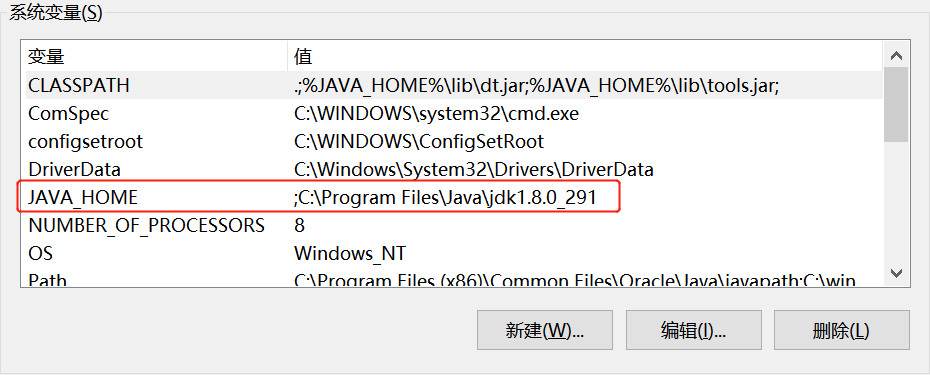
2.IDEA配置JDK
1、点击File -->Project Structure;
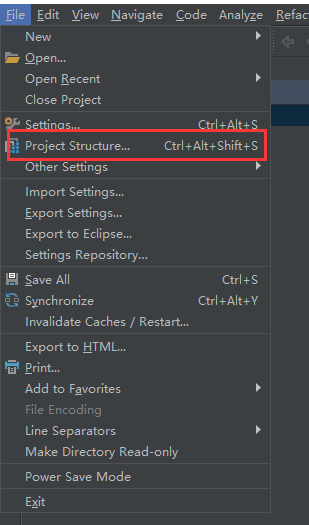
2、点击左侧标签页SDKs选项,再点击左上角“+”,选择JDK;
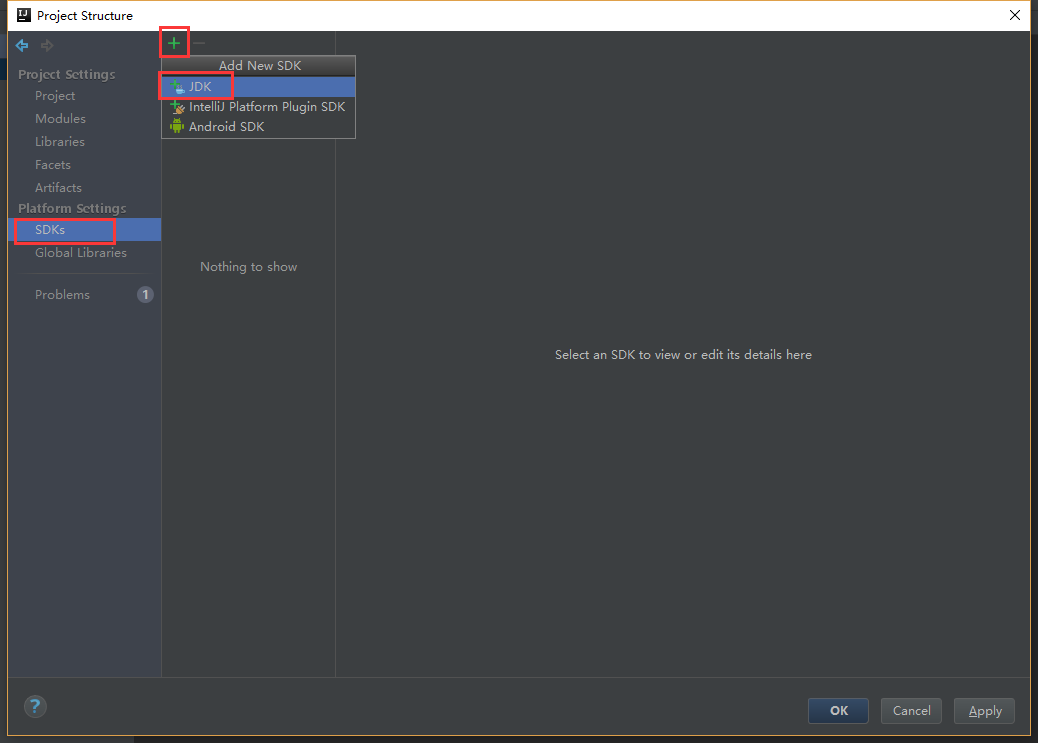
3、在弹出框选择JDK安装路径,点击OK即可配置成功。
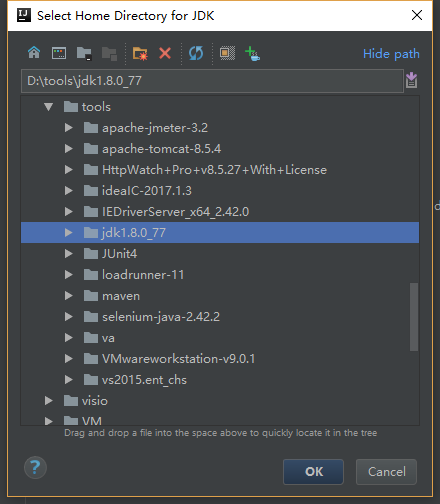
下图可以看到JDK已经在IDEA中配置好了。
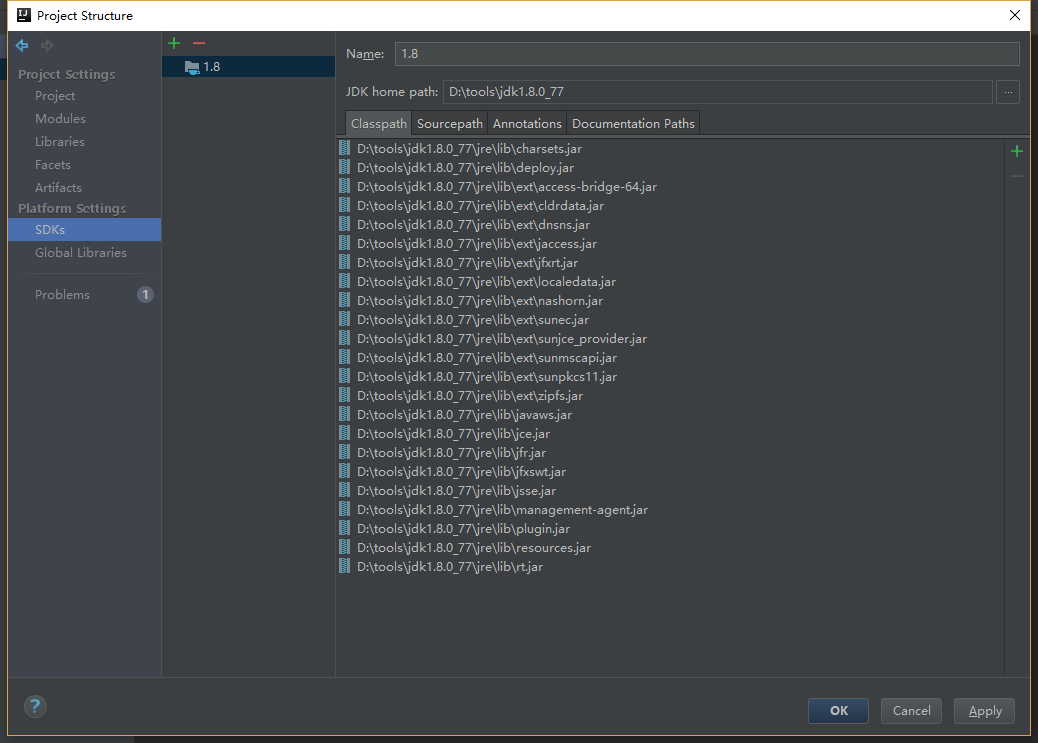




 浙公网安备 33010602011771号
浙公网安备 33010602011771号